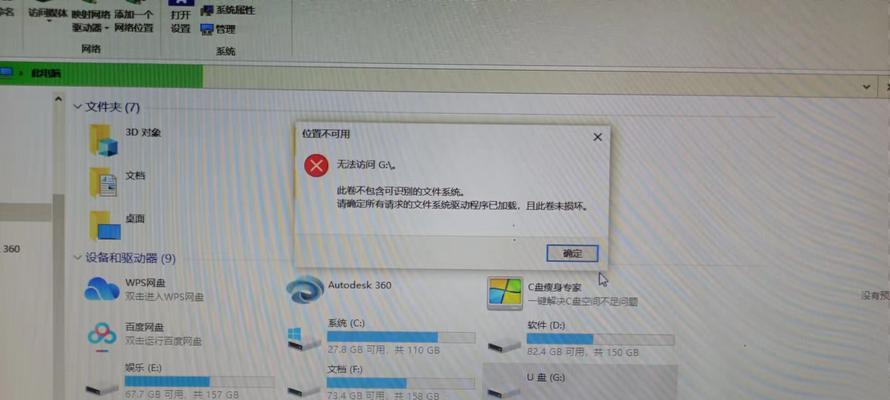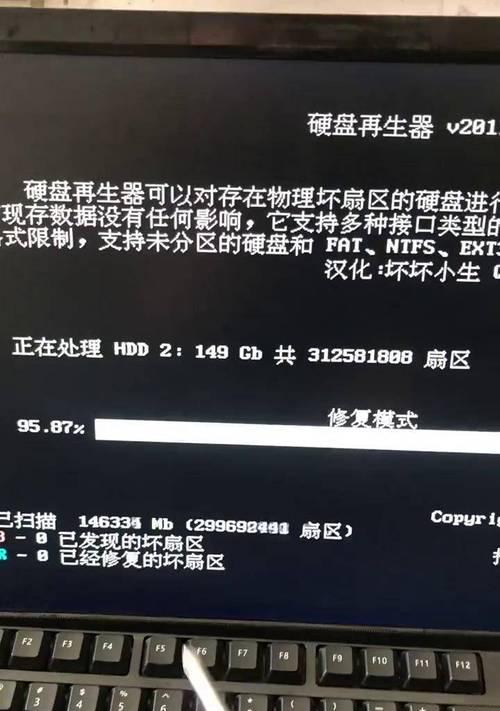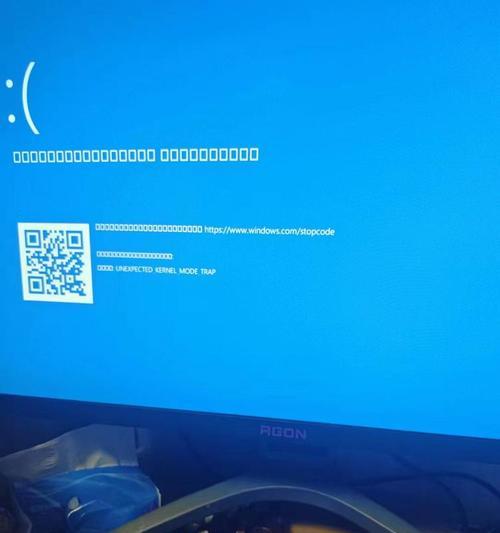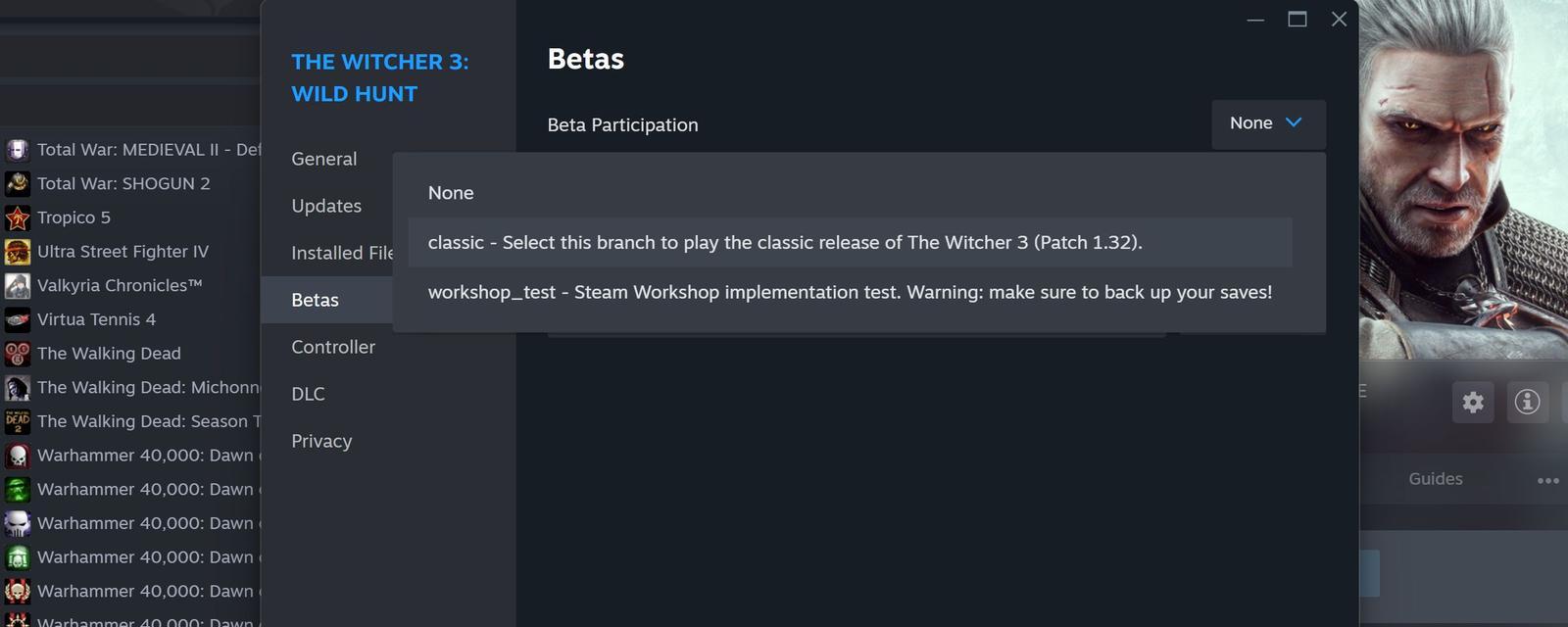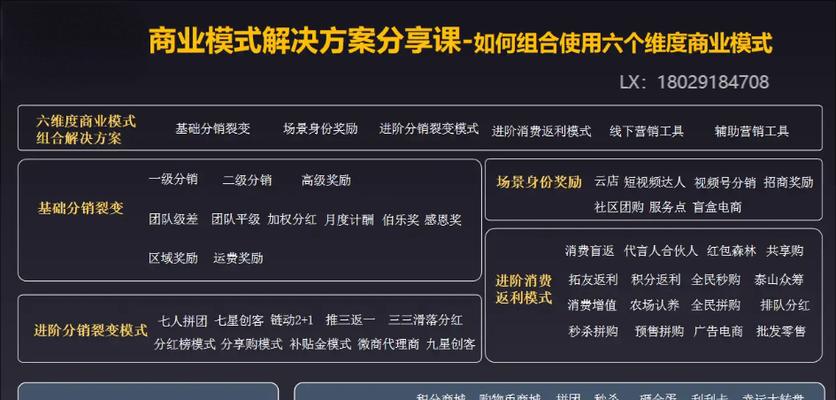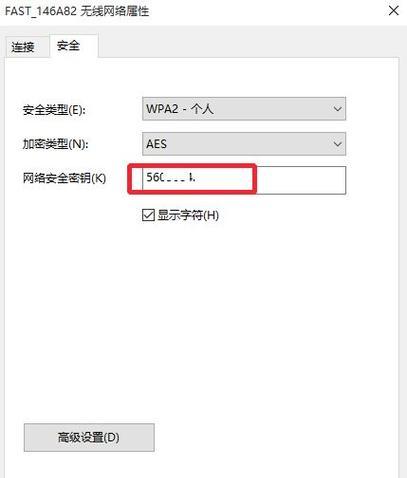现在的电脑操作系统越来越多元化,但有些用户可能对新系统不太适应或者更喜欢旧系统的稳定性和使用习惯。本文将详细介绍如何从Win10系统回到Win7系统,帮助那些需要重新切换到旧系统的用户。
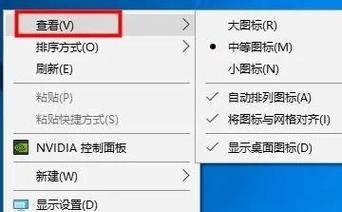
1.准备工作:备份重要文件和数据
在进行系统切换之前,首先要确保将所有重要的文件和数据备份到其他存储设备或云存储中,以免丢失。包括文档、图片、视频、音乐等。
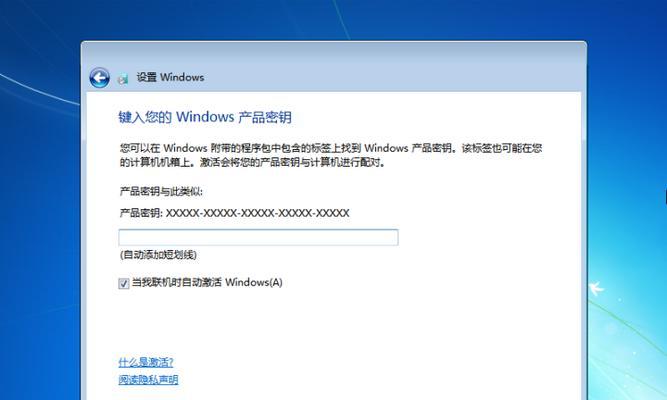
2.下载Win7系统镜像文件
在准备好备份之后,需要下载Win7系统的镜像文件,并确保该镜像文件与你计划安装的Win7版本一致。可以从官方网站或授权的第三方下载站点获取。
3.制作Win7系统安装盘
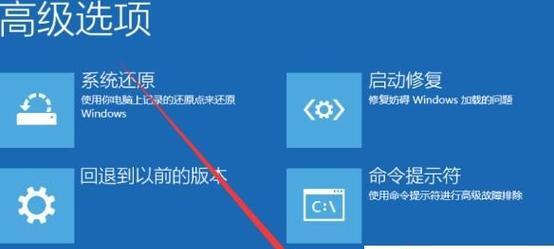
将下载好的Win7镜像文件刻录到一个空白光盘或USB闪存驱动器上,制作成Win7系统安装盘。确保在制作过程中没有错误发生。
4.设置BIOS启动顺序
将制作好的Win7系统安装盘插入计算机,并在计算机重启时按下相应的键(一般是F12或Del键)进入BIOS设置界面。在启动选项中将光盘或USB设备设置为第一启动项。
5.启动Win7安装程序
重启计算机后,将会进入Win7安装程序的界面。按照提示选择语言、时区、键盘布局等设置,然后点击“下一步”。
6.安装Win7系统
选择“自定义安装”选项,然后在磁盘分区界面上选择一个目标磁盘,点击“格式化”来清除原有的Win10系统。确认后点击“下一步”开始安装Win7系统。
7.系统安装完成
等待安装过程完成,并按照提示进行一系列的设置,如创建用户名、密码等。最后点击“完成”按钮,系统将会自动重启。
8.安装驱动程序
安装完Win7系统后,很可能会出现一些硬件设备无法正常工作的情况,这是因为需要安装对应的驱动程序。可以从计算机品牌官方网站或Windows更新中获取所需驱动程序,并依次安装。
9.更新系统补丁
一旦驱动程序安装完毕,建议立即进行系统更新,以确保系统的安全性和稳定性。打开“控制面板”中的“Windows更新”选项,点击“检查更新”并按照提示进行操作。
10.安装常用软件
根据个人需求,安装一些常用的软件和工具,如办公软件、浏览器、音视频播放器等,以便更好地满足日常使用需求。
11.迁移个人文件和数据
如果之前备份过个人文件和数据,现在可以将其迁移到新安装的Win7系统中。可以使用外部存储设备或云存储服务将文件复制到新系统的相应位置。
12.配置系统设置
进入Win7系统后,根据个人使用习惯进行一些基本的系统设置,如背景、桌面图标、显示分辨率等。
13.备份Win7系统
对于那些希望保留Win7系统稳定性并进行备份的用户,可以使用第三方软件创建系统备份。这样,在未来出现问题时可以快速恢复到之前的状态。
14.耐心适应Win7系统
切换回Win7系统后,可能需要一些时间来适应新的界面和操作方式。耐心学习和探索新的系统功能,并随着时间的推移逐渐熟悉。
15.永久删除Win10系统
如果确定不再需要Win10系统,可以在确保个人文件和数据已备份后,使用磁盘清理工具彻底删除Win10系统,释放磁盘空间。
本文详细介绍了从Win10系统回到Win7系统的完整教程,包括备份文件、下载镜像文件、制作安装盘、安装系统、安装驱动程序、更新系统补丁等步骤。希望能够帮助那些需要重新切换到旧系统的用户顺利完成。